|
|
|
|
| 困ったときは>>紙づまりが起きたときは | |
|
|
・ 新しく用紙を足す際には、すべての用紙を記録紙トレイから取り除き、まっすぐに伸ばしてください。これはプリンタが一度に複数枚の用紙を給紙することを防ぎ、紙づまりを防ぎます。
・ 下記の用紙は使用しないでください。
・ 破れ、カール、しわのある用紙
・ 湿った用紙
・ 仕様、規格外の用紙
|
|
・ トナーがこぼれたときのために、ドラムユニットとトナーカートリッジを使い捨ての紙の上に置くことをおすすめします。
・ 静電気によって本製品が損傷することを防ぐため、下図に示す電極には手を触れないでください。
・
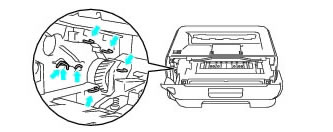
・
|

5
|

プリンタから記録紙トレイを完全に引き出します。
|

|
| 6
|
つまった用紙を取り除きます。
|
|
| 7
|
バックカバー(背面排紙トレイ)を開けます。
|
|
| 8
|
タブを引き、定着ユニットカバーを開けます。
|
|
| 9
|
定着ユニットからつまった用紙をゆっくり引き抜いて取り除きます。
|
|
| 10
|
バックカバー(背面排紙トレイ)を閉じます。
|
|
|
11
|
緑色のロックレバーを押し下げながら、ドラムユニットからトナーカートリッジを取り外します。
ドラムユニットの内部につまった用紙があるときは取り除いてください。
|
|
|
・ トナーカートリッジの取り扱いには細心の注意を払ってください。万一、トナーが手や衣服に付着した場合には、すぐにぬれた布でふき取るか、洗い流してください。
・ 印刷品質の劣化を防止するため、イラストのグレーの部分には触れないでください。
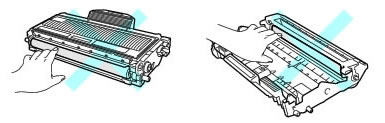 |
|
13
|
フロントカバーを開けます。
|
|

14
|

ドラムユニットをプリンタに戻します。
|

|
|
15
|
記録紙トレイをプリンタに戻します。
|
|
|
16
|
フロントカバーを閉じます。
|
|
|
17
|
Errorランプが消灯したことを確認します。
|
|
|
|
|